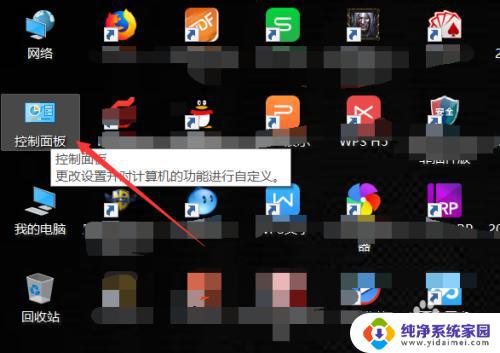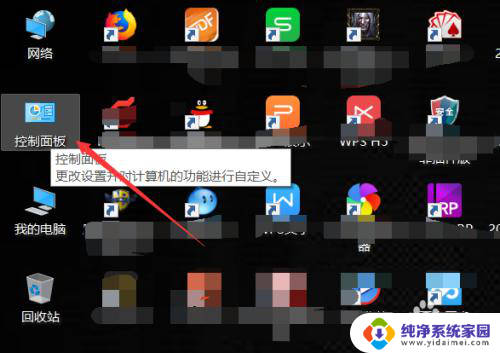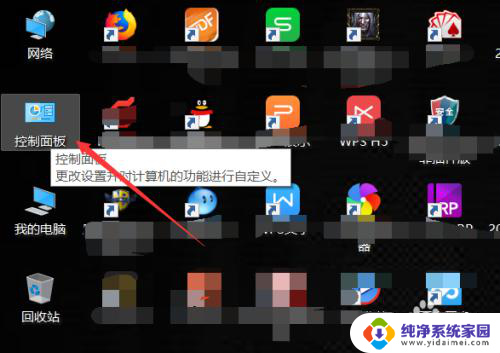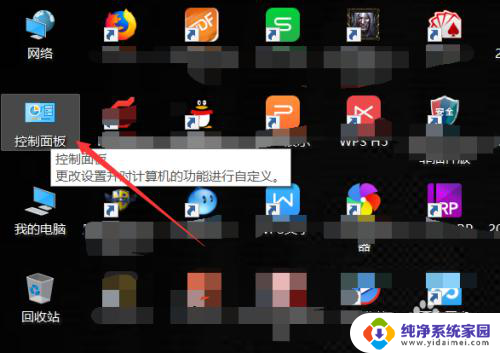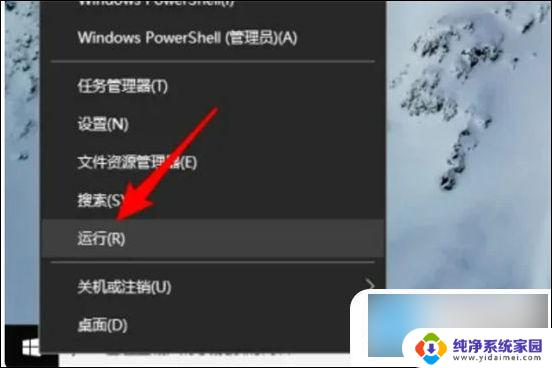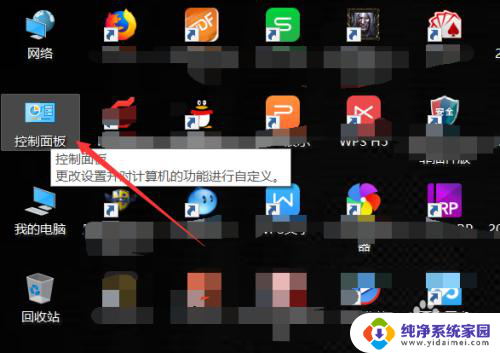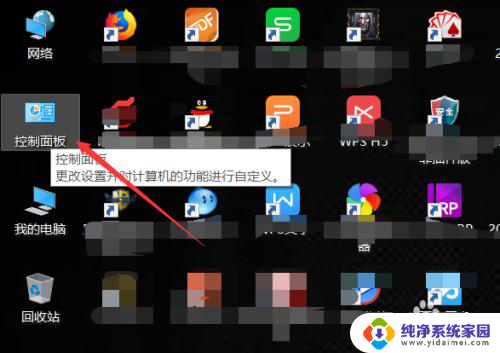电脑主板怎么查 查看电脑主板型号的方法
更新时间:2023-11-20 09:36:44作者:xiaoliu
电脑主板怎么查,在如今信息时代的背景下,电脑已经成为人们生活中不可或缺的一部分,而电脑主板作为电脑的核心组件之一,起着承载和连接各个部件的重要作用。在使用电脑的过程中,我们有时会遇到需要查看电脑主板型号的情况,以便更好地了解和维护我们的电脑。我们应该如何准确地查看电脑主板的型号呢?接下来我们将介绍一些简单而有效的方法,帮助大家轻松获取电脑主板信息。
方法如下:
1.打开电脑后在桌面上找到【控制面板】并双击打开,如下图所示。
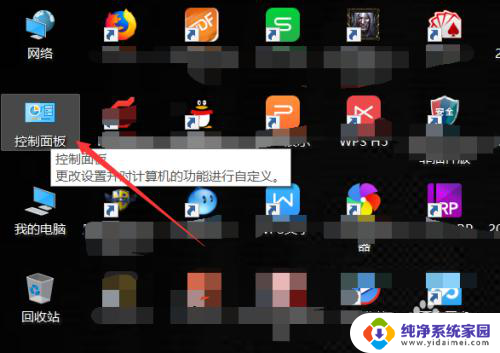
2.在控制面板里直接点击打开【硬件和声音】,如下图所示。
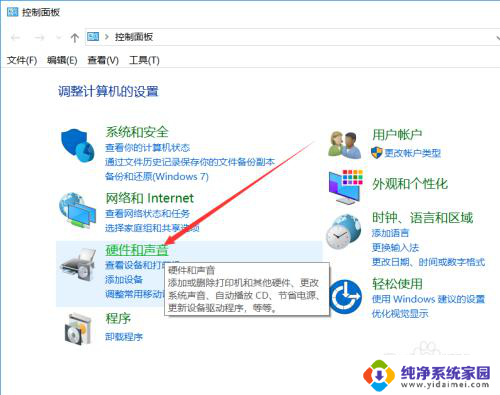
3.在硬件和声音界面里找到【设备管理器】并点击打开,如下图所示。
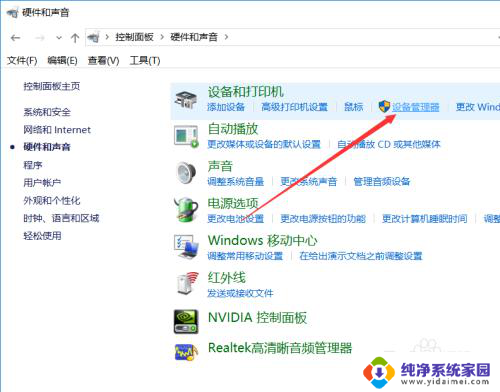
4.在打开的Windows设备管理器对话框里找到【系统设备】并点击前面的箭头,如下图所示。
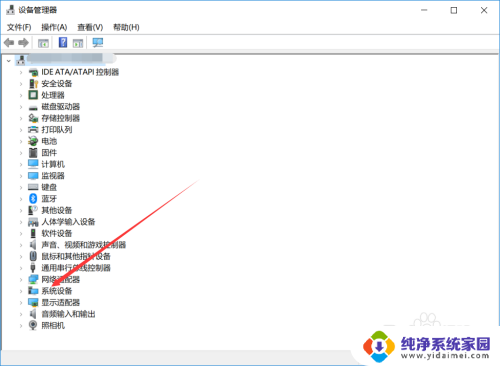
5.将系统设备展开后就可以查看电脑主板型号了,如下图所示。

以上就是电脑主板如何查询的全部内容,如果遇到这种情况,建议根据小编提供的方法来解决,希望对大家有所帮助。